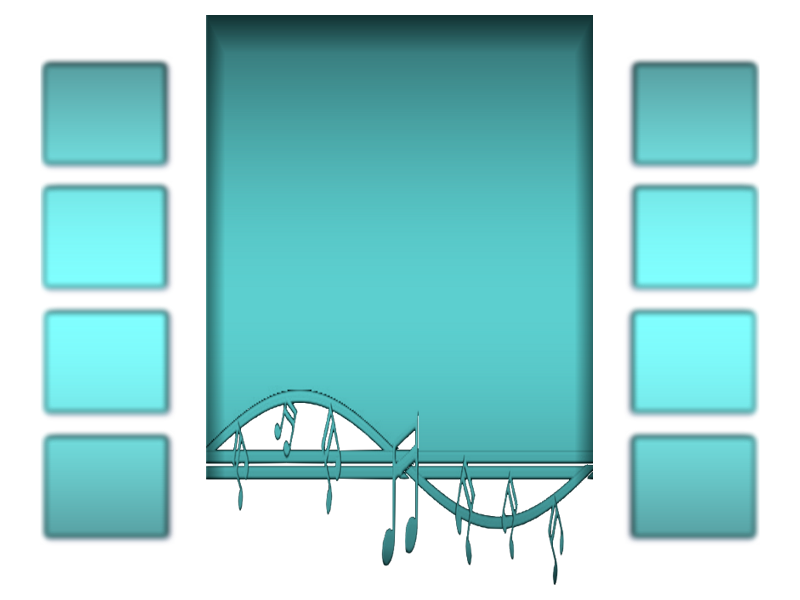-
Par anonimazur le 24 Août 2020 à 00:14

Aujourd'hui je vais vous apprendre à faire un joli paysage en perspective
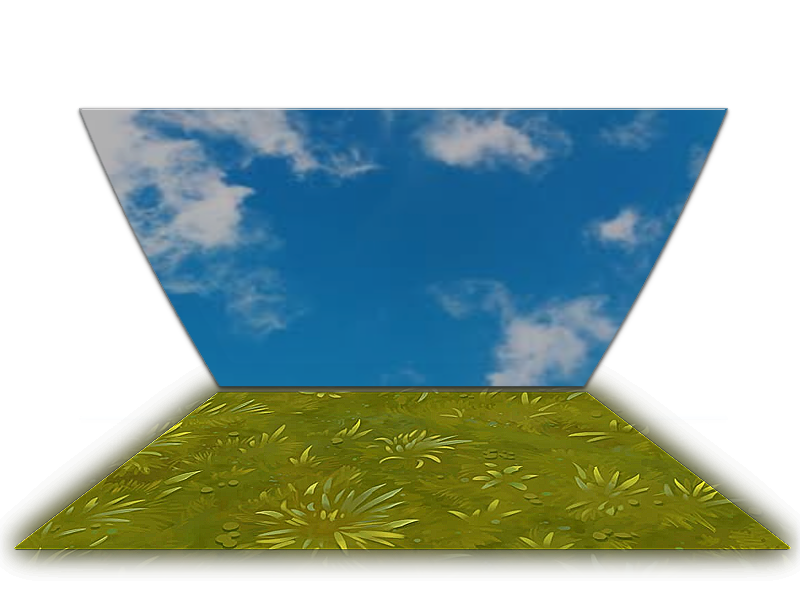
Peut être fait avec Photofiltre studio ou PSP
J'ai commencé à créer mon mask sur Photofiltre et je l'ai dimensionné ensuite sur PSP
Pour celles qui veulent essayer
a) ouvrir un document de 800x600
b) sélectionner un pentagone dans les formes automatiques et faire deux calques avec la partie haute et la partie basse (faire un calque avec la partie haute et un 2e avec la partie basse) - Y mettre une couleur pour bien le voir - sur PSP il mettra automatiquement la couleur d'arrière plan.
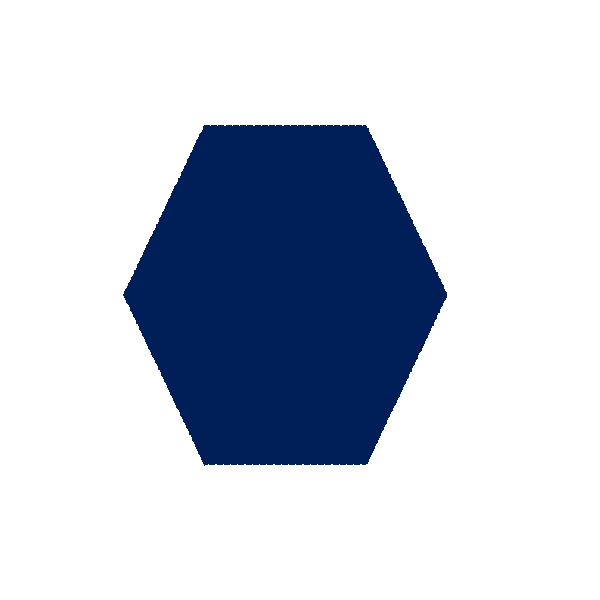
J'ai comencé à créer mon pentagone sur Photofiltre puis je l'ai redimensionné sur PSP ...A vous de choisir ce que vous préférez faire ;
je vous laisse mes calques qui sont dimensionnés comme je l'ai souhaité,mais vous pouver le redimensionner à votre idée aussi.
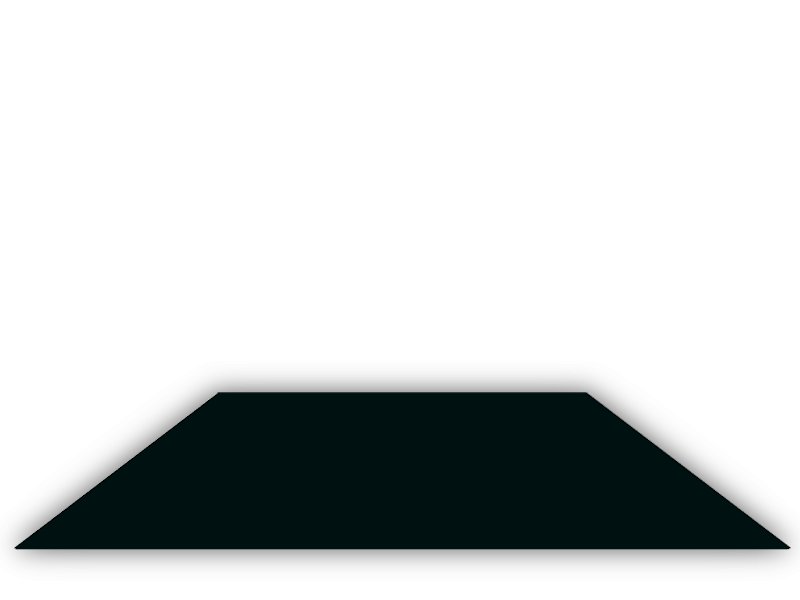
voici le bas du pentagone
****
et voici le haut du pentagone

Je vais continuer à faire ma créa sur PSP
****
On va partir de mon modèle pour bien comprendre
a) ouvrir un document de 800x600 dans psp
Nous allons ajouter de l'herbe dans le bas du pentagone
ouvrir cette texture dans PSP

b) copier - coller sur votre document le bas du pentagone
c) Sélection + selectionner tout + sélection flottante
d) copier la texture herbe et retourner sur le document - faire "coller dans la sélection"
e) Effets + Effets de bords + accentuer

voici mon sol créé
****
on va maintenant faire la partie haute du pentagone
J'y ai mis une texture ciel que voici :

a) copier - coller comme nouveau calque sur votre document le haut du pentagone
b) Sélection + selectionner tout + sélection flottante
c) copier la texture ciel et retourner sur le document - faire "coller dans la sélection"
d) j'y ai mis une petite touche de filtre alien skin Eye Candy 5 Impact + glass avec les paramètres suivants :

et y appliquer une ombre portée 3D :


puis une nouvelle ombre portée pour donner du mouvement :

Bien positionner ensuite les deux pentagones pour qu'ils forment un livre
****
et maintenant place à l'imagination
vous allez créer votre propre paysage
Bonne création !
Voici ma réalisation finale

je vous laisse les tubes (du net) si vous souhaitez les utiliser aussi



 4 commentaires
4 commentaires
-
Par anonimazur le 18 Août 2020 à 01:50


J'ai utilisé aujourd'hui ce joli mask
Astuce PSP
1° Ouvrir un document transparent de 800x600
2° Remplir avec la couleur #07243f ou couleur foncée au choix
3° Faire calque + Nouveau calque raster
4° Remplir avec la couleur claire #f4dde3
5° Ouvrir votre mask dans psp
6° Faire calque + nouveau calque de masque + à partir d'une image avec les paramètres suivants

1b étant le nom du masque
7° Calque + Fusionner + Fusionner le groupe
8° Effets + Effets de bords + accentuer
votre mask est prêt et vous pouvez y faire votre création
puis y rajouter un bel encadrement
A votre tour...
Fin du tuto
Résultat final :

n.b. : pour le choix des couleurs,
on prends généralement 2 couleurs du tube principal de la créa ou qui s'harmonisent avec le tube principal
 votre commentaire
votre commentaire
-
-
Par anonimazur le 10 Juin 2019 à 06:27

Aujourd'hui je me suis amusée avec ce joli mask :
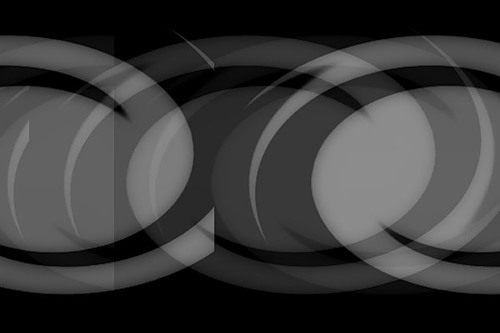
et voici le résultat :


 votre commentaire
votre commentaire
-
Par anonimazur le 13 Mai 2019 à 06:27

Tuto réalisé avec PSP x9
Aujourd'hui on va partir d'un joli fonds du net

Nous le nommerons le fonds de base

A/Etape 1
1° Ouvrir un fonds transparent de 800x600
2° Faire sélection - tout sélectionner
3° Ouvrir le fonds de base sur psp
4° Edition copier
5° Se positionner sur le fonds transparent
6° Faire Edition Coller dans la sélection
7° Sélection - Ne rien sélectionner
8° Réglage - netteté -netteté & répéter réglage netteté - netteté
9° Aller chercher le mask suivant et l'ouvrir dans psp :

N.B. : Quand vous l'enregistrerez sur votre ordinateur renommer le Mask 1
Merci à mon amie Siriane pour son joli mask proposé en défi
sur le Forum "Rêves de graphisme

B/Etape 2
1° Faire calque nouveau calque de mask à partir d'une image et sélectionner Mask 1 avec les paramètres suivants :

2° Faire de nouveau Réglage netteté + netteté puis de nouveau Réglage netteté + netteté
Résultat (ce que vous voyez dans psp) :


C/Etape 3 Mettre en valeur ce joli fond transparent
1° Mettre la couleur suivante en avant plan (AV) :

Cliquer sur échantillon pour avoir la palette et cliquez sur la couleur bleu turquoise comme ci-dessus
2° Appliquer filtre Alien skin Eye candy 5 Impact - Glass avec les paramètres suivants :
a) Cliquer sur l'onglet setting en haut de la fenêtre qui vient de s'ouvrir et choisir "Factory default" en cliquant dessus

b) Cliquer ensuite sur l'onglet Basic et mettre les paramètres suivants :

N.B. : pour la couleur glass color cliquer sur la flèche dans le carré à droite de la couleur et cliquer sur la couleur de votre avant plan intitulée "Forground color"
Résultat :

3° Faire réglage netteté + netteté

D/Ajouter un fonds pour bien faire ressortir notre fonds créé
1° Faire calque + nouveau calque raster
2° Faire calque + réorganiser + Déplacer en bas de la pile
3° Fermer l’œil du groupe raster 1 et se positionner sur raster 1

4° Mettre la couleur blanche en avant plan
5° Avec le pot de peinture remplir cotre raster 1 avec cette couleur
3° Appliquer Filtre "AP Lines - Lines silverlining" avec les paramètres suivants :

4° Faire réglage netteté + netteté pour bien faire ressortir ce filtre
5° Remettre la couleur suivante en AV (avant plan)

6° Faire Effet - Effet d'éclairage + Halo avec les paramètres suivants :

ne vous inquiétez pas la couleur a l'air plus foncé mais en cliquant dessus
vous vous apercevrez que c'est bien votre couleur d'avant planRésultat :

7° Rouvrir l’œil du groupe raster 1 et se positionner sur ce calque
8° Faire Effet - Effets 3D - Ombre portée avec les paramètres suivants :
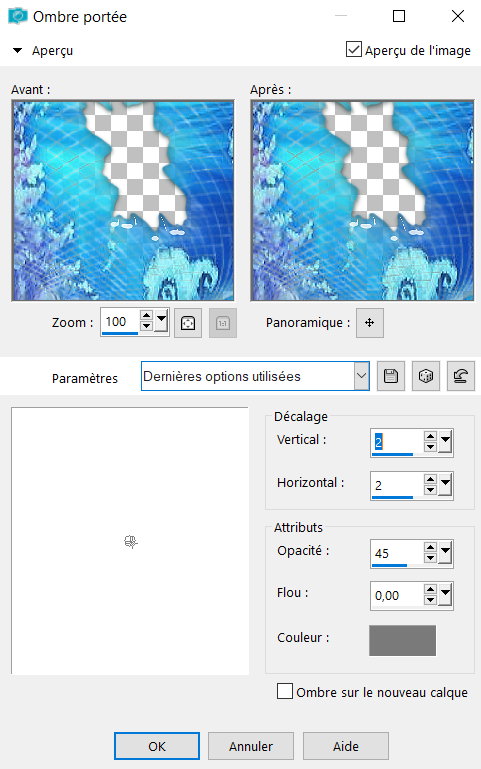
Pour la couleur j'ai choisi ce gris :

9° Refaire ombre portée avec le même paramétrage
10° Faire Calques - fusionner + "Tous - Aplatir"
11 ° Effet - Effet 3D - Bouton avec les paramètres suivants :

12° Refaire une dernière fois Réglage + Netteté + Netteté
Votre cadre est terminé !
Résultat :

Prenez si vous aimez
Fin du tuto
****
Ma créa à partir de ce fonds créé :

 votre commentaire
votre commentaire Suivre le flux RSS des articles de cette rubrique
Suivre le flux RSS des articles de cette rubrique Suivre le flux RSS des commentaires de cette rubrique
Suivre le flux RSS des commentaires de cette rubrique